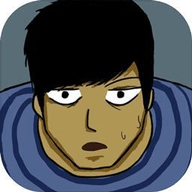手机淘宝无法访问相册怎么办?
作者:佚名 来源:未知 时间:2024-11-18

随着网络购物的普及,手机淘宝已经成为我们日常生活中不可或缺的一部分。然而,有时候你可能会遇到这样的问题:当你在淘宝中尝试上传照片时,发现无法读取手机相册的内容。这该怎么办?别担心,本文将为你详细介绍几种解决方案,帮助你轻松解决这一问题,让你再次畅享愉快的购物体验。

一、检查权限设置
当你发现手机淘宝无法读取相册时,首先要检查的是应用权限设置。很多时候,问题就出在这里。
1. 对于安卓用户
1. 打开手机设置:在你的安卓手机上,找到并点击“设置”图标,进入设置界面。
2. 进入应用管理:在设置界面中,找到并点击“应用管理”或“应用程序”选项。
3. 查找淘宝应用:在应用管理界面中,滚动查找“淘宝”应用,并点击进入其应用信息界面。
4. 检查权限设置:在应用信息界面中,找到“权限”或“应用权限”选项,点击进入。确保“相机”和“存储”权限已开启。如果未开启,则点击相应权限选项并开启它。
2. 对于苹果用户
1. 打开设置:在你的iPhone上,找到并点击“设置”图标,进入设置界面。
2. 进入淘宝应用设置:在设置界面中,滚动查找并点击“淘宝”应用,进入其应用设置界面。
3. 检查照片权限:在淘宝应用设置界面中,找到“照片”选项,点击进入。确保选择了“允许访问所有照片”或至少“选中的照片”。
二、更新淘宝应用
有时候,应用版本过旧也会导致读取相册的问题。因此,更新淘宝应用到最新版本是一个有效的解决方法。
1. 打开应用商店:在你的手机上,打开App Store(苹果用户)或应用商店(安卓用户)。
2. 搜索淘宝应用:在应用商店中,搜索“淘宝”应用。
3. 检查更新:在搜索结果中找到淘宝应用,点击它,然后查看是否有更新提示。如果有,点击“更新”按钮进行更新。
三、清除缓存和数据
有时候,应用的缓存或数据可能出现问题,导致应用无法正常工作。因此,清除淘宝应用的缓存和数据可能有助于解决问题。
1. 对于安卓用户
1. 打开应用管理:在手机的设置中找到“应用管理”或“应用程序”选项。
2. 查找淘宝应用:在应用管理界面中,找到并点击“淘宝”应用。
3. 清除缓存和数据:在应用信息界面中,找到并点击“存储”或“存储空间”选项。然后点击“清除缓存”和“清除数据”按钮。
2. 对于苹果用户
由于iOS系统的限制,你不能直接清除应用的缓存,但可以通过卸载后重新安装应用来实现类似的效果。
1. 长按淘宝应用图标:在你的iPhone主屏幕上,长按淘宝应用图标,直到图标开始抖动并显示“x”标志。
2. 卸载应用:点击图标右上角的“x”标志,卸载淘宝应用。
3. 重新安装应用:打开App Store,搜索“淘宝”应用,然后点击“获取”或“重新安装”按钮。
四、重启手机
有时候,简单的重启手机就能解决一些临时问题,包括应用访问相册的问题。因此,不妨试试重启你的手机,看看是否能解决问题。
五、使用淘宝内置相机
如果你尝试了上述方法,仍然无法解决问题,那么可以考虑使用淘宝内置的相机功能来拍摄照片并上传。虽然这种方法无法直接访问手机相册,但可以满足上传照片的需求。
1. 打开淘宝应用:在你的手机上,打开淘宝应用。
2. 进入需要上传照片的页面:比如,在发布商品或联系客服时,需要上传照片。
3. 使用内置相机拍摄:在上传照片的界面中,选择使用淘宝内置的相机进行拍摄。拍摄完成后,照片会自动上传到相应的位置。
六、联系淘宝客服
如果你尝试了上述所有方法,仍然无法解决问题,那么可以联系淘宝客服寻求帮助。淘宝客服团队会根据你的具体情况提供相应的解决方案或建议。
1. 打开淘宝应用:在你的手机上,打开淘宝应用。
2. 进入客服页面:在淘宝应用中,点击“我的淘宝”选项,然后找到并点击“客服与帮助”选项。
3. 联系客服:在客服与帮助页面中,点击“联系客服”选项。然后,向客服人员描述你遇到的问题,并提供相关信息,比如手机型号、系统版本等。
七、注意事项
在解决手机淘宝读取不了相册的问题时,有一些注意事项需要你牢记在心:
1. 确保网络畅通:在上传照片时,确保你的手机处于良好的网络环境中,以免因网络问题导致上传失败。
2. 不要随意授予权限:在日常使用手机时,注意保护个人隐私和安全,不要随意授予应用不必要的权限。只在你确实需要使用该应用的某项功能时,才授予相应的权限。
3. 定期更新应用:定期更新你手机上的应用,以确保应用能够正常运行并修复已知的问题和错误。
4. 备份重要数据:在清除应用缓存和数据或卸载应用之前,确保已经备份了重要的数据和文件,以免因误操作导致数据丢失。
结语
手机淘宝读取不了相册的问题虽然令人烦恼,但通过检查权限设置、更新应用、清除缓存和数据、重启手机、使用淘宝内置相机以及联系淘宝客服等方法,你可以轻松解决这一问题。希望本文能够帮助到你,让你再次畅享愉快的购物体验!如果你还有其他问题或需要帮助,请随时联系我们。祝你购物愉快!
- 上一篇: IE浏览器无法打开网页?快速解决秘籍来了!
- 下一篇: 轻松解决:yy频道无法进入的应对方法